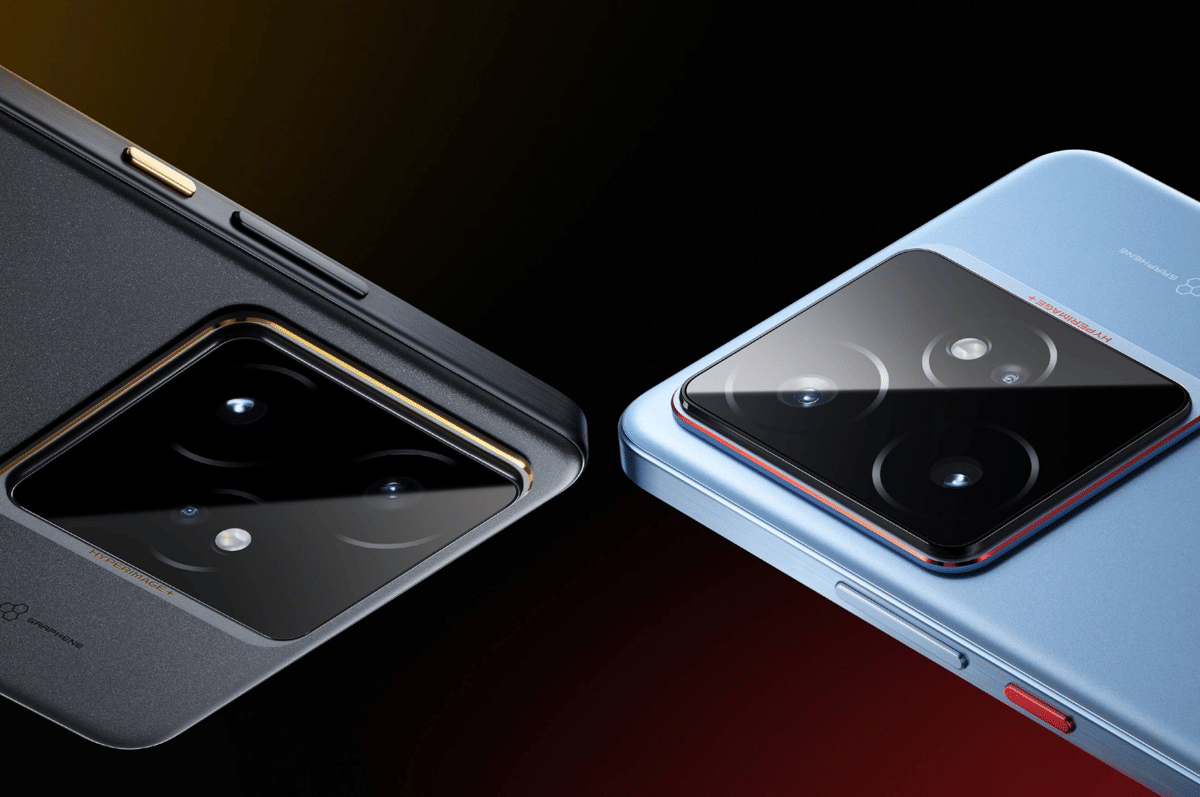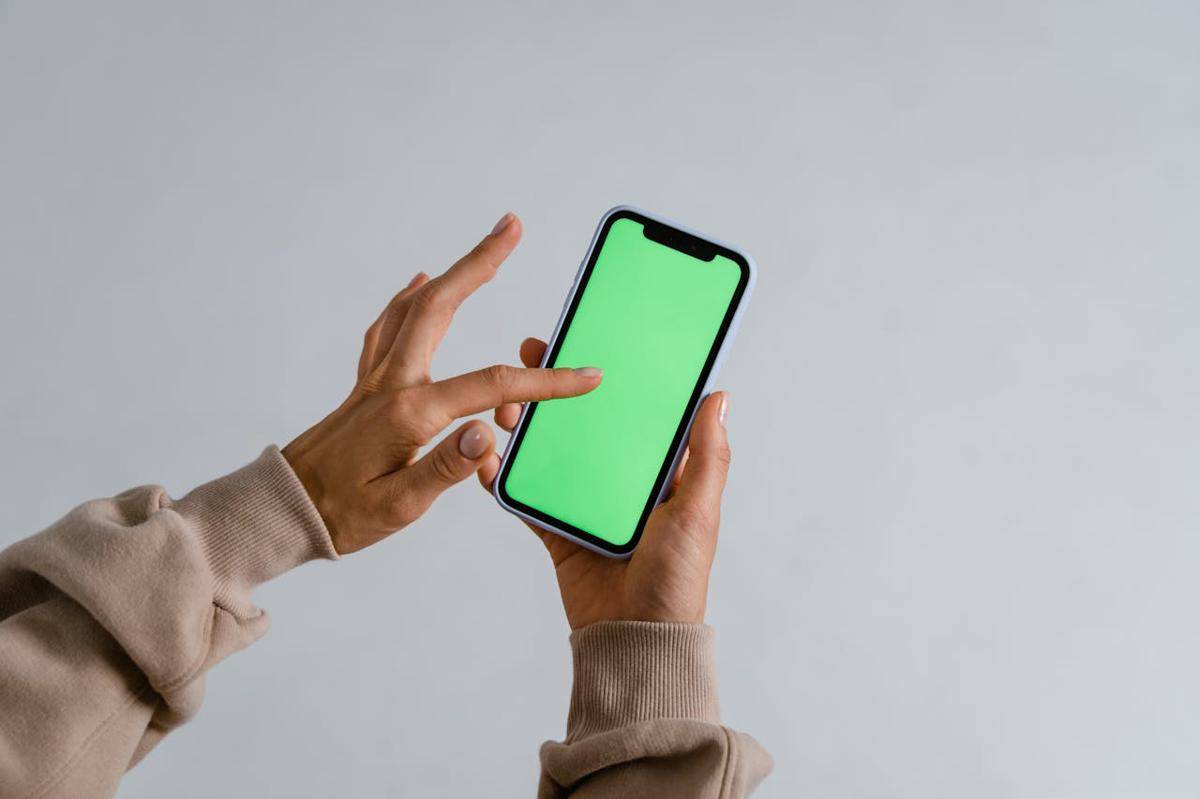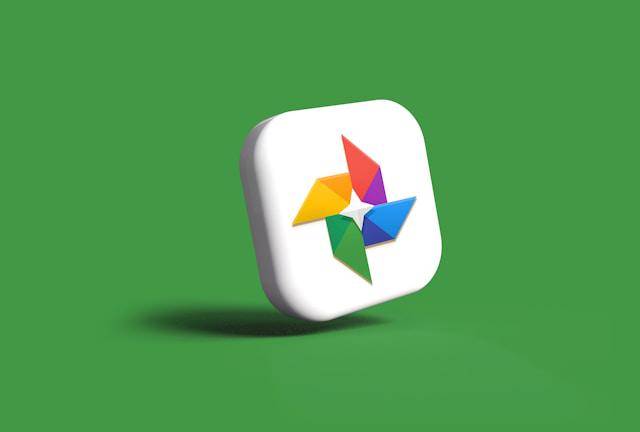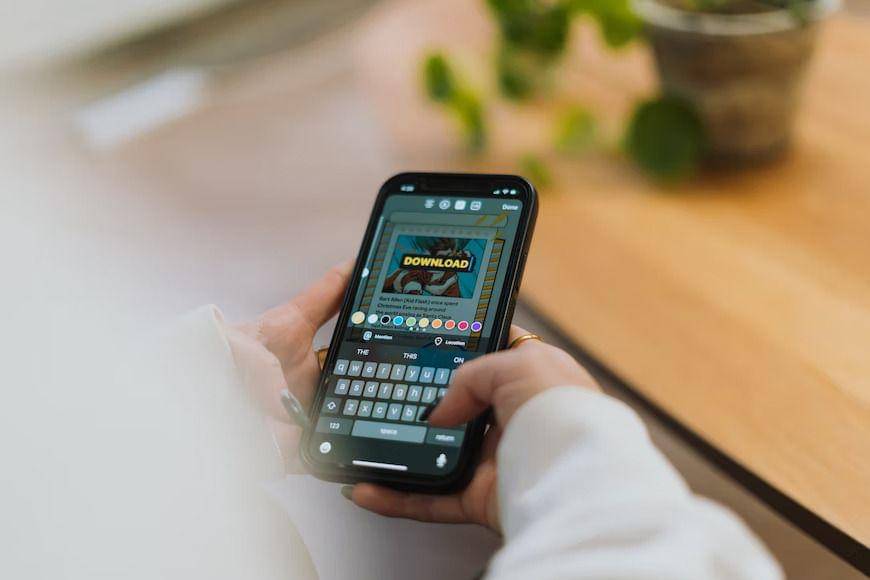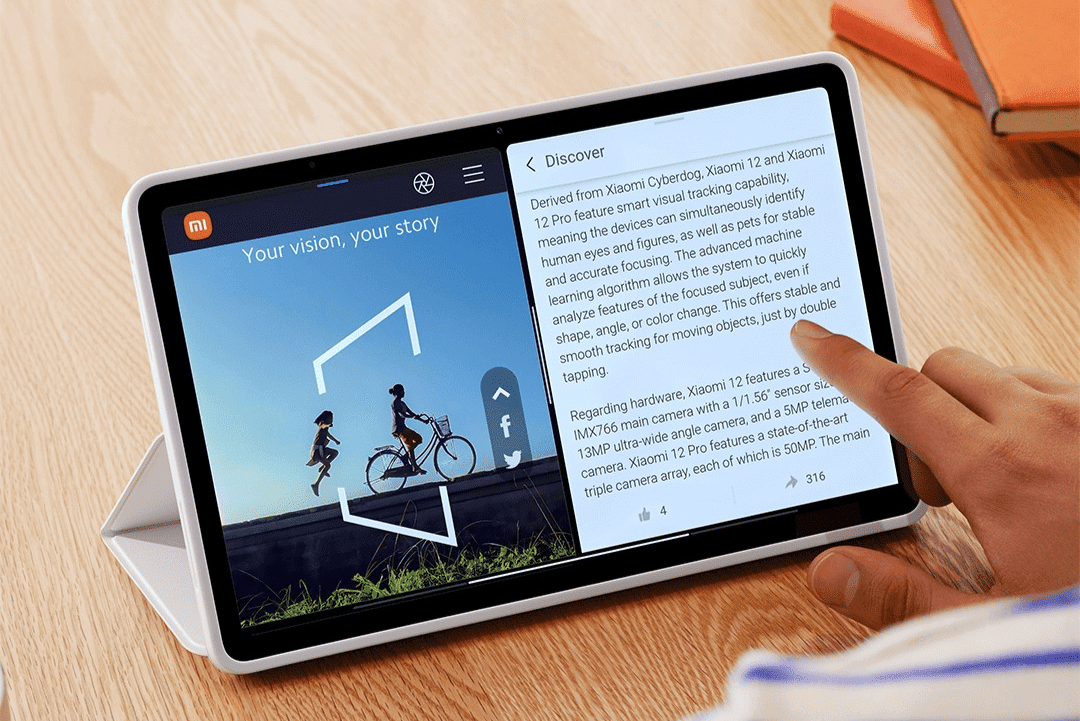- Ambil perangkat ponsel
- Pastikan ponsel tersambung dengan jaringan internet
- Buka aplikasi TikTok
- Klik ikon plus (+) untuk merekam video secara lansgung
- Pilih durasi video yang akan direkam, mulai dari 15 detik, 60 detik, sampai 3 menit
- Mulai rekam dengan menekan tombol merah
- Jangan dilepaskan
- Bila ingin merekam video dengan objek lain, lepas tombol, lalu tekan tombol merah lagi
- Jika sudah selesai, klik ikon centang
- Kemudian, edit video dan unggah sesuai dengan fitur yang disediakan.
Cara Menggabungkan Video TikTok Tanpa Aplikasi Tambahan, Gampang!
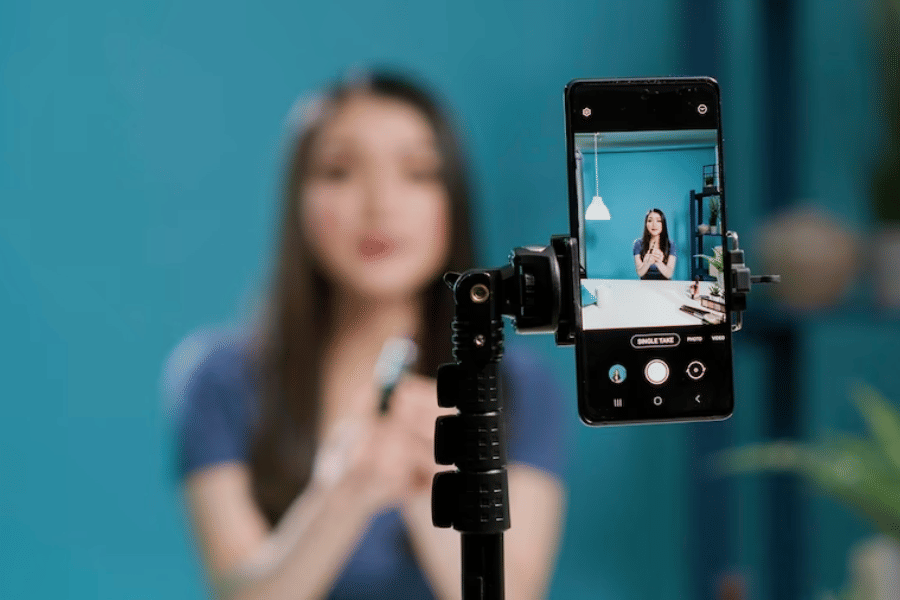
Bagaimana cara menggabungkan 2 video jadi 1 video kadang menjadi pertanyaan yang sering dicari, terutama oleh pengguna baru TikTok. Masih banyak pengguna yang mengira bahwa menggabungkan video TikTok perlu aplikasi tambahan.
Padahal, menggabungkan video TikTok bisa dilakukan dengan mudah lewat aplikasinya langsung. Apalagi, cara menggabungkan video TikTok bisa menggunakan video-video yang tersimpan di galeri ponsel.
Mau menggabungkan video yang tersimpan di draft TikTok? Bisa juga. Kamu bisa edit dua video atau lebih di TikTok dengan simpel.
Simak langkah-langkahnya dalam penjelasan di bawah, ya.
1. Pakai fitur 'Camera' secara langsung
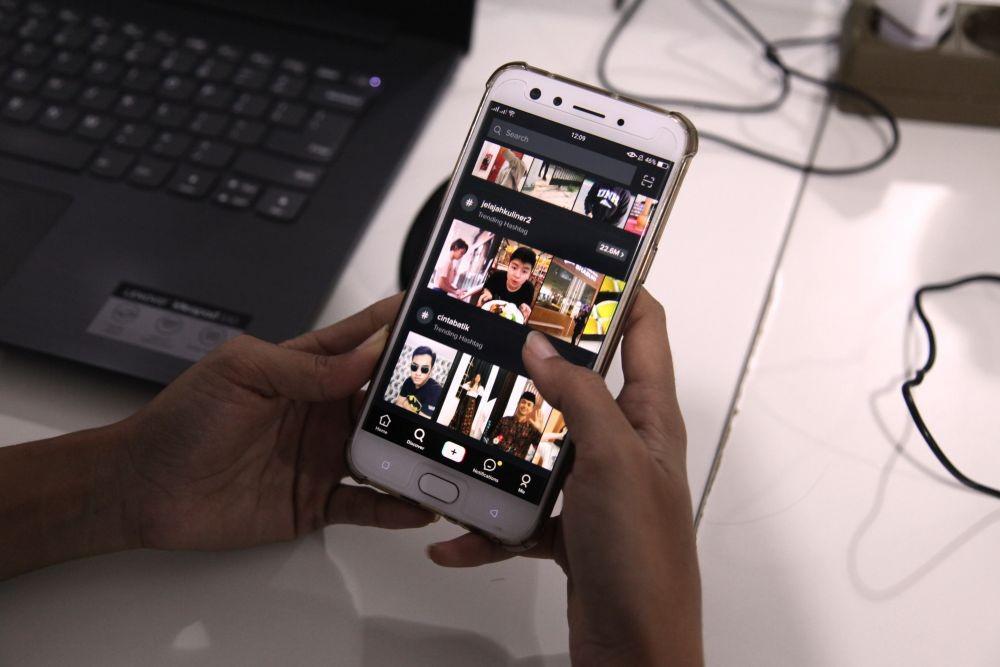
Selama ini kamu mungkin lebih familier dengan aplikasi CapCut untuk menggabungkan video. Apalagi, aplikasi tersebut bisa menggabungkan video dan foto dalam satu frame.
Oleh karena itu, tak sedikit pengguna yang masih menggabungkan video lewat aplikasi CapCut sebelum mengunggahnya di TikTok. Padahal, cara ini terbilang cukup rumit karena melewati proses panjang.
Cara itu juga bisa dikatakan agak percuma. Sebab, TikTok sendiri sudah memberikan fitur yang memudahkan penggunanya dalam menggabungkan video. Bahkan, cara menggabungkan video TikTok bisa dilakukan lewat fitur 'Camera'.
Tanpa aplikasi tambahan, berikut cara menggabungkan video di TikTok:
Jadi, fitur perekaman video TikTok sendiri sudah didesain bisa berisi beberapa video sekaligus. Menekan dan melepas tombol merah saat perekaman video berfungsi sebagai tombol 'Pause' dan 'Start'.
Dalam sekali pengambilan video, kamu bisa merekam beberapa video sekaligus. Video-video tersebut akan disimpan dalam satu frame. Sangat praktis bukan?
2. Gabungkan video-video di galeri

Punya kumpulan video di galeri ponsel dan ingin kamu bagikan di TikTok? Gunakan cara cara menggabungkan video TikTok ini.
Dengan cara ini, kumpulan video di galeri bisa diunggah dalam satu frame di TikTok. Caranya sangat gampang karena agak mirip dengan tutorial sebelumnya.
Berikut langkah-langkahnya:
- Buka aplikasi TikTok
- Klik ikon plus (+)
- Pilih durasi video yang diinginkan
- Pilih 'Upload'
- Kamu akan masuk ke bagian galeri ponsel
- Pilih 'Videos'
- Pilih beberapa video sekaligus yang akan diunggah
- Klik 'Next
- Edit video, lalu unggah.
Menariknya lagi, kamu bisa memanfaatkan fitur 'AutoCuts'. TikTok akan melakukan pengeditan lengkap sehingga video dapat diunggah langsung.
Fitur ini sangat membantu saat kamu merasa malas untuk mengedit video sendiri.
3. Menggabungkan video yang ada di draft TikTok
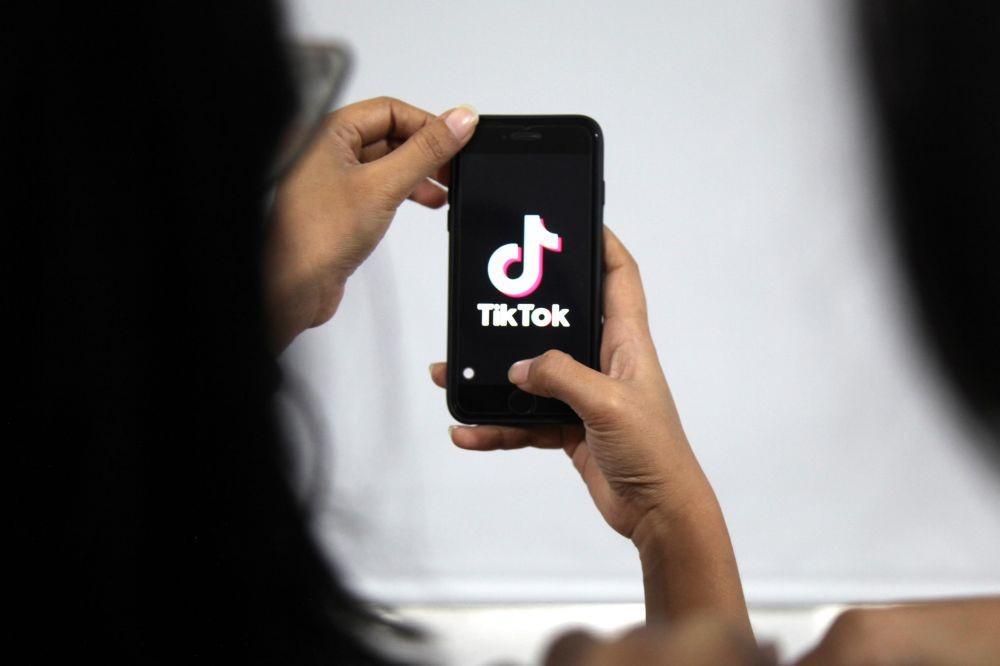
Setelah mengunggah beberapa video TikTok, kamu mungkin punya ide untuk menggabungkan video-video tersebut. Meski sudah diunggah, kamu tetap bisa menjadikan video-video itu dalam satu frame video.
Ikuti langkah-langkahnya berikut ini:
- Buka aplikasi TikTok
- Masuk ke bagian profil 'Me'
- Lihat kumpulan video yang pernah kamu unggah
- Ketuk video, lalu klik ikon tiga titik
- Pilih 'Save video'
- Lakukan cara tersebut untuk menyimpan beberapa video ke perangkat
- Setelah itu, kembali ke 'Home'
- Klik ikon plus (+)
- Pilih 'Upload'
- PIlih beberapa video TikTok yang sudah disimpan
- Atur durasi video
- Klik 'Next'
- Edit video, lalu unggah.
Cara ini juga bisa diterapkan saat kamu mengunduh video lain di TikTok. Namun, pastikan kamu mendapatkan izin dari pemilik video untuk mengunduh dan mengunggahnya kembali di akunmu.
Dari ketiga cara menggabungkan video TikTok di atas, mana cara favorit dan mudah menurutmu?
Yuk, coba cara-cara di atas!